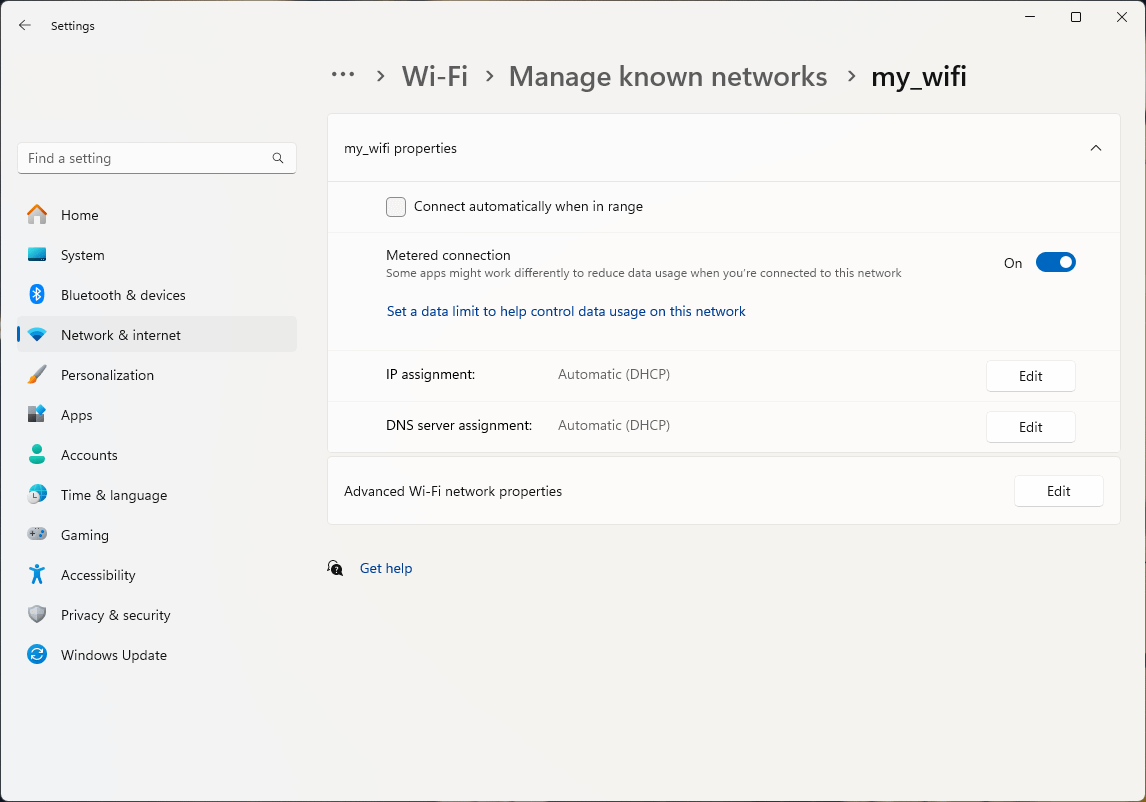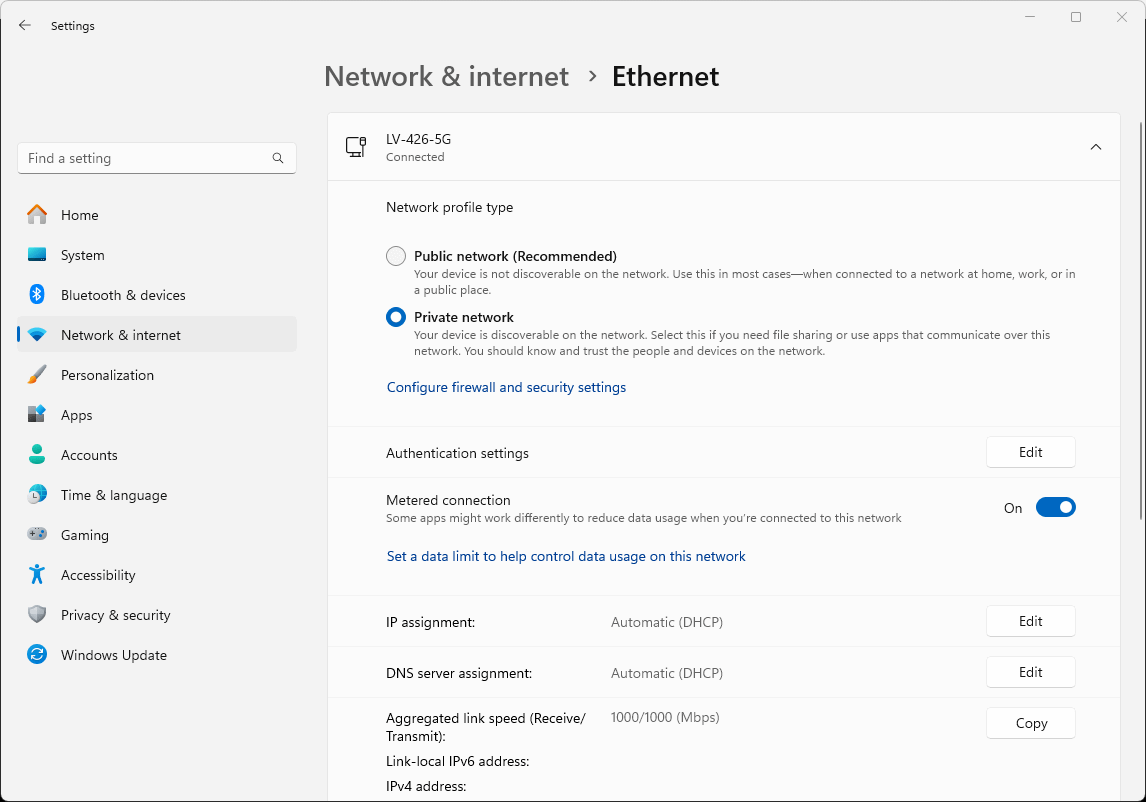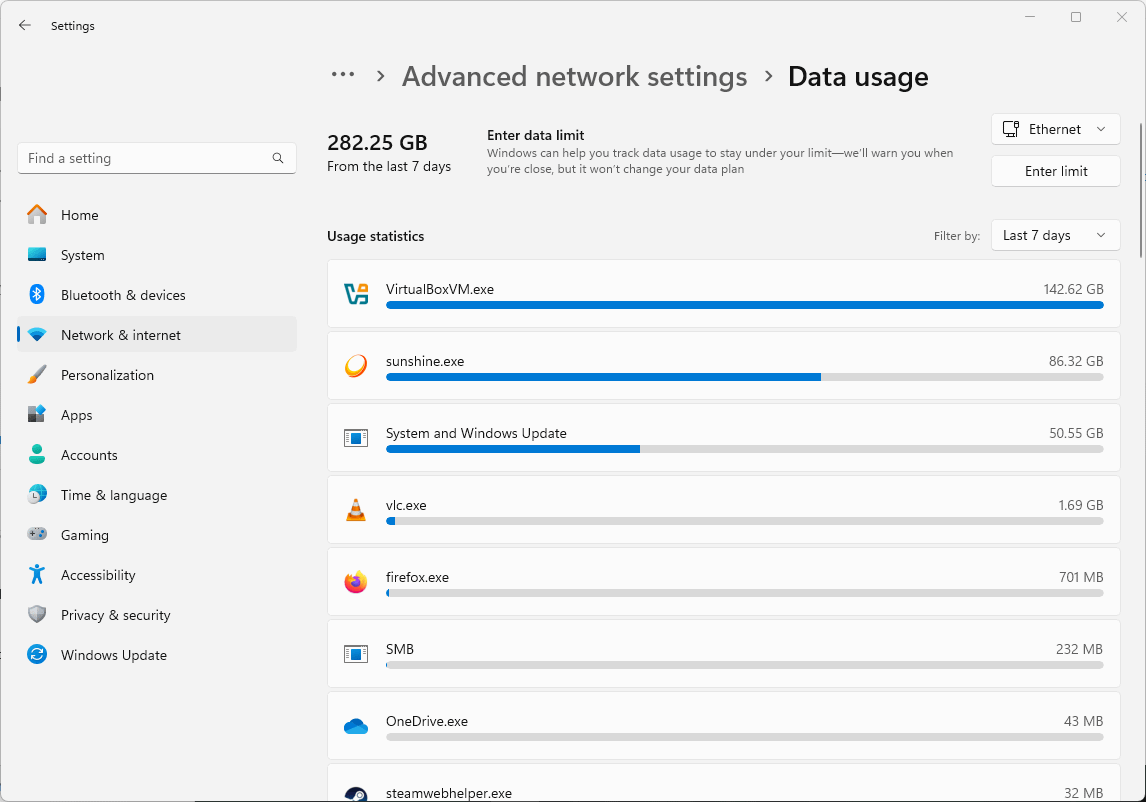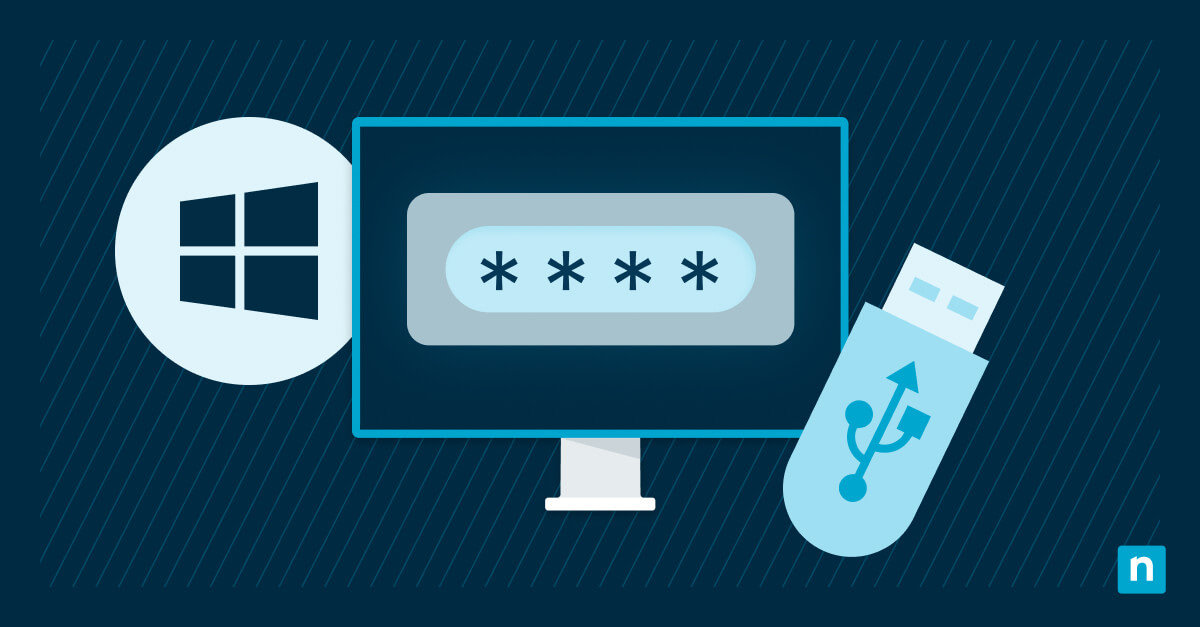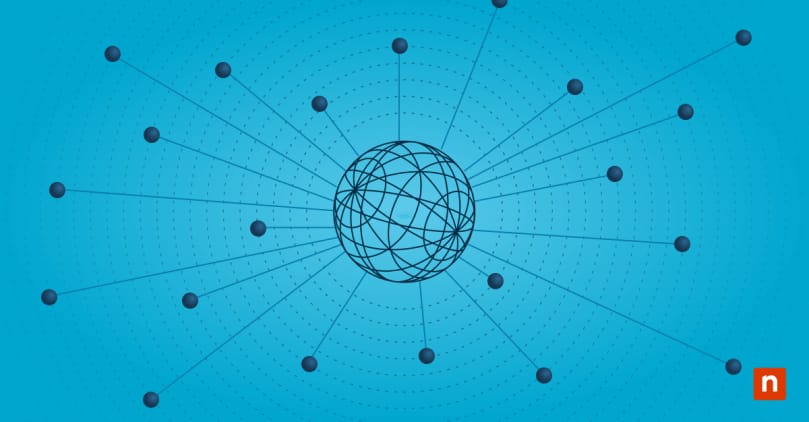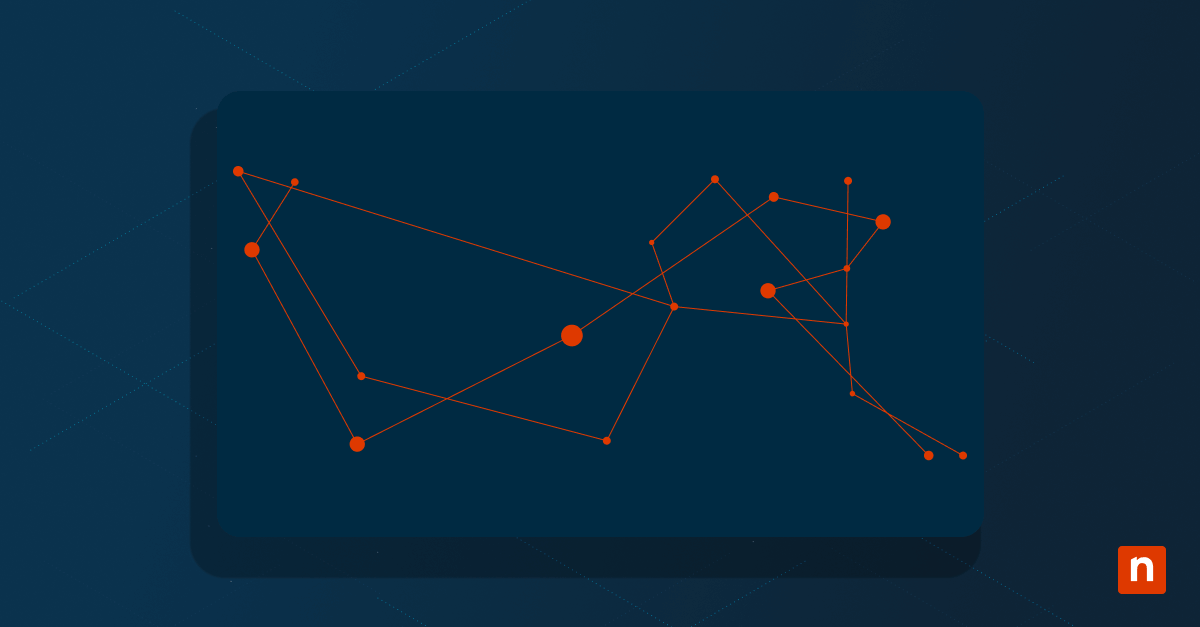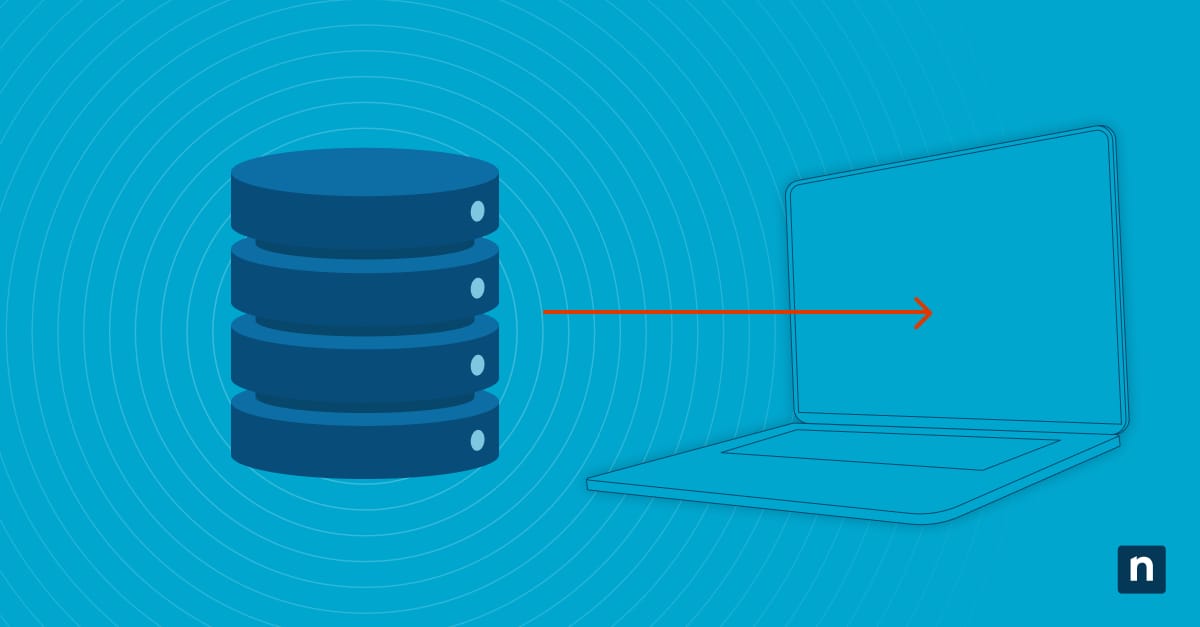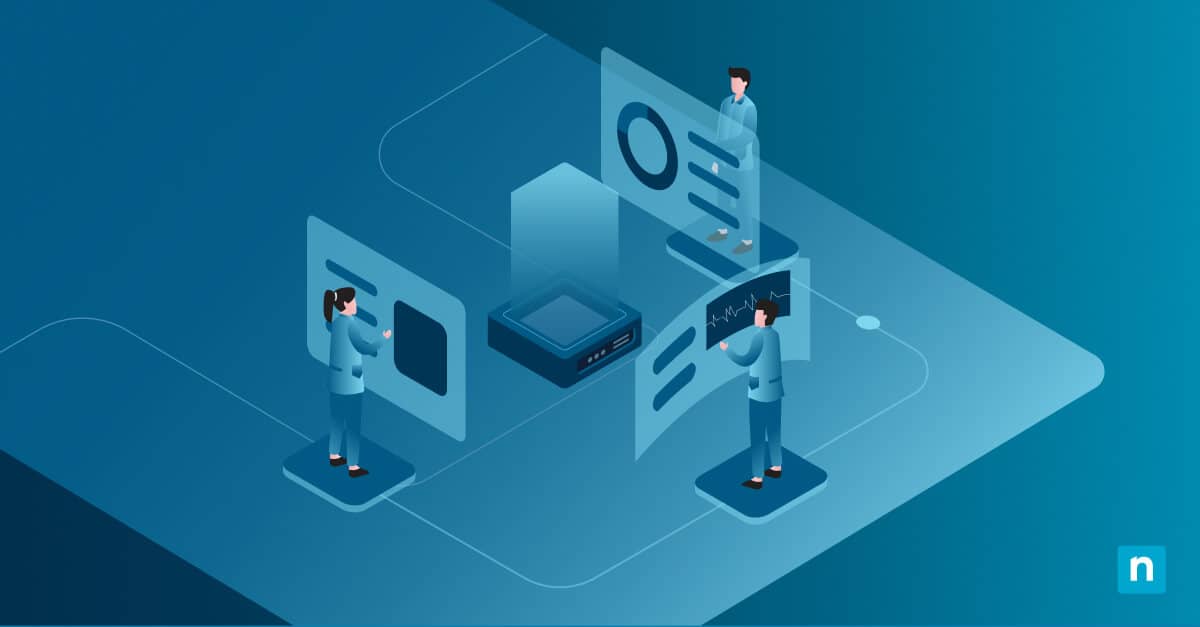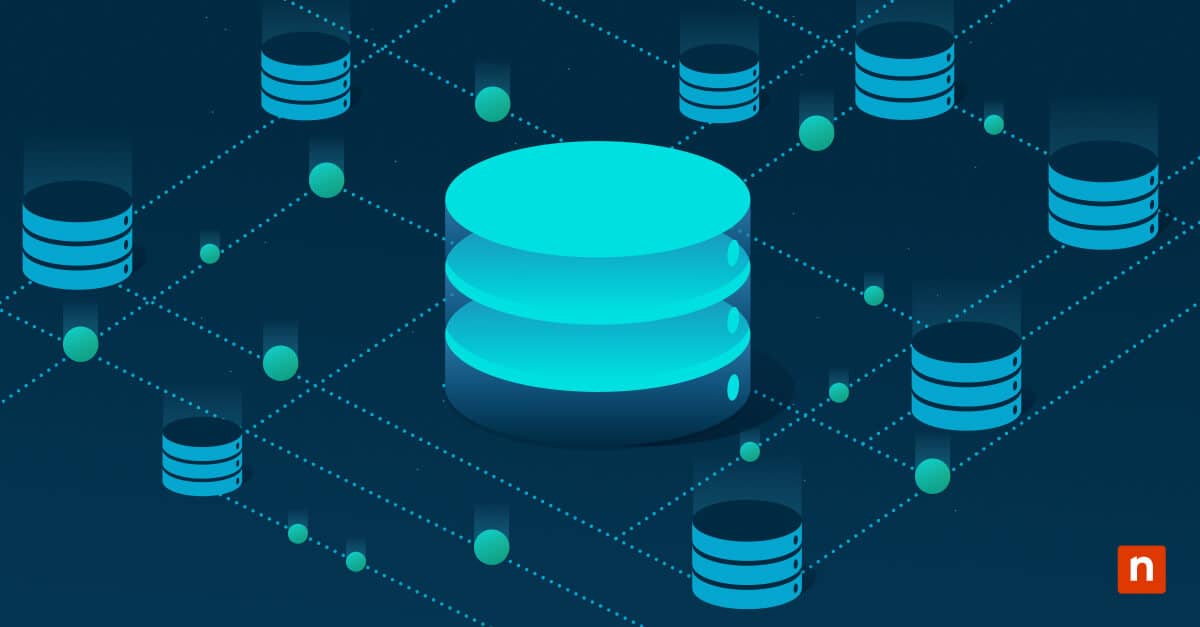In diesem Tutorial erfahren Sie , wie Sie Hintergrunddaten für Wi-Fi und Ethernet in Windows 10 und Windows 11 mithilfe integrierter Tools einschränken können. Außerdem erhalten Sie Ratschläge, wie Sie die unnötige Bandbreitennutzung mit der Windows-Firewall und Tools von Drittanbietern einschränken können, um die Datengebühren zu senken, wenn Sie gebührenpflichtige Verbindungen nutzen, auf Reisen sind, an einem anderen Ort arbeiten oder die Internetleistung verbessern wollen.
Nutzen Sie umfassende Kontrolle über Ihre Windows-Systeme, um die Bandbreite zu optimieren.
So schränken Sie die Hintergrunddatennutzung für Wi-Fi unter Windows 10 und Windows 11 ein
In den folgenden Anweisungen wird erläutert, wie Sie die Datennutzung im Hintergrund über die Windows-Einstellungen-App einschränken können, indem Sie eine Verbindung als „gemessen“ festlegen.
Windows versucht, denBandbreitenverbrauchim Hintergrund (d. h., Windows und unterstützte Anwendungen laden Daten aus dem Internet herunter, während Sie sie nicht aktiv nutzen) zu reduzieren, wenn Sie eine gebührenpflichtige Verbindung für den Zugriff auf das Internet verwenden. Dies geschieht, indem automatische Downloads von Windows-Updates (mit Ausnahme von kritischen Updates) verhindert und Anwendungen angewiesen werden, weniger Daten zu verwenden.
Anweisungen für Windows 11
Die folgenden Anweisungen gelten für alle Versionen von Windows 11:
- Klicken Sie mit der rechten Maustaste auf die Schaltfläche Start und dann auf Einstellungen
- Klicken Sie in der App Einstellungen auf Netzwerk & internet im Navigationsmenü
- Wählen Sie Wi-Fi und dann Bekannte Netzwerke verwalten
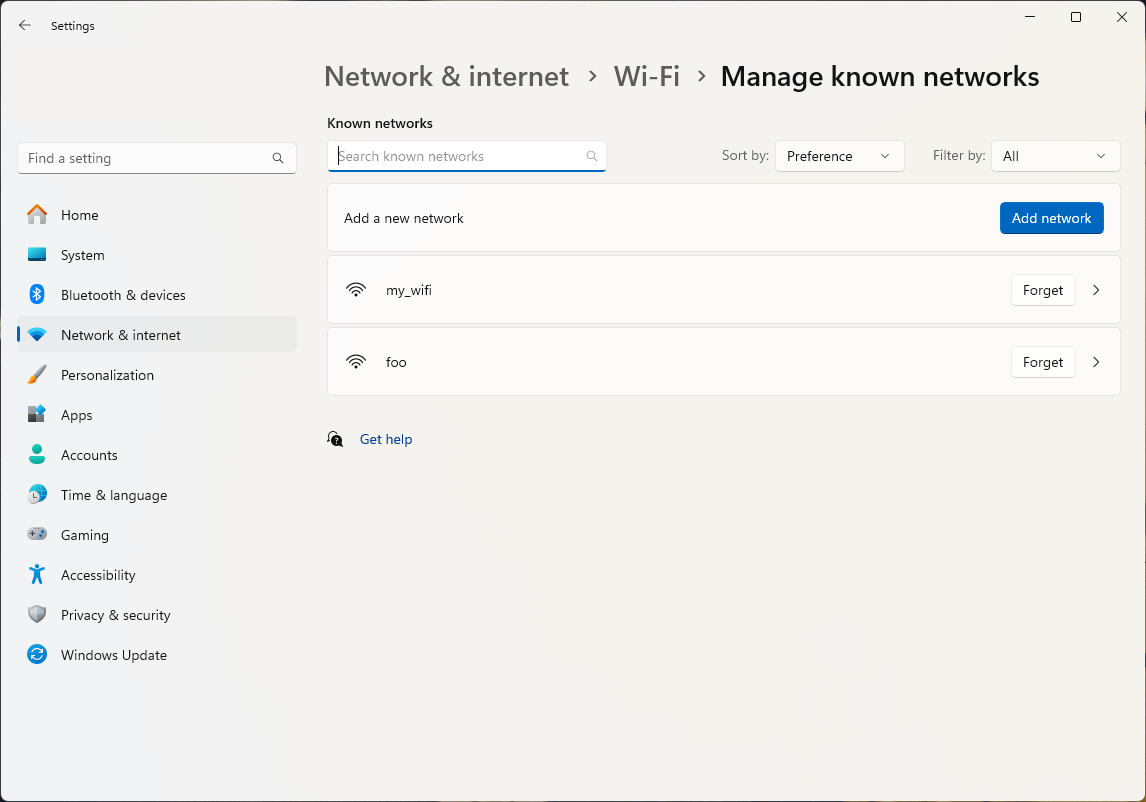
- Klicken oder tippen Sie auf das Netzwerk, das Sie messen möchten (das Netzwerk, für das Sie die Hintergrunddaten begrenzen möchten)
- Toggle Metered connection to On
- Klicken Sie optional auf Setze ein Datenlimit, um die Datennutzung in diesem Netzwerk zu kontrollieren , um das Datennutzungslimit festzulegen, bei dem Sie eine Warnung erhalten, die es Ihnen ermöglicht, die Nutzung zu überwachen und die Verbindung zu trennen, bevor Sie Ihr Limit überschreiten
- Um die normale Datennutzung im Hintergrund fortzusetzen, kehren Sie zu diesem Einstellungsbildschirm zurück und schalten Sie Metered connection wieder auf die Position Off um
Anweisungen für Windows 10
Für Geräte mit Windows 10 weichen die Schritte leicht ab:
- Klicken Sie mit der rechten Maustaste auf die Schaltfläche Start und wählen Sie Einstellungen
- Klicken Sie in der App „Einstellungen“ auf Netzwerk & Internet
- Klicken Sie in der Seitenleiste auf Wi-Fi und wählen Sie dann die Wi-Fi-Verbindung aus, die Sie messen möchten (d. h. deren Hintergrunddaten Sie einschränken möchten)
- Schalten Sie unter Metered connection die Option Set as metered connection auf On
- Klicken Sie auf . Legen Sie ein Datenlimit fest, um die Datennutzung in diesem Netzwerk zu kontrollieren. . Legen Sie ein optionales Datenlimit fest, das eine Warnung auslöst, wenn Sie sich diesem Limit nähern, so dass Sie Ihre Internetnutzung reduzieren oder einstellen können, bevor das Limit erreicht ist
- Um die Standardeinstellungen für die Wi-Fi-Verbindung wiederherzustellen, kehren Sie zur gleichen Stelle in der App „Einstellungen“ zurück und schalten Sie die Einstellung Set as metered connection zurück auf Off
So schränken Sie die Hintergrunddatennutzung für Ethernet unter Windows 10 und Windows 11 ein
Der Prozess ist ähnlich für die Begrenzung der Datennutzung im Hintergrund auf Ethernet (kabelgebundene) Verbindungen, aber es ist wichtig zu beachten, dass ältere Versionen von Windows 10 (vor Version 1703) nicht die Einstellung Ethernet als gemessen über die Schnittstelle unterstützt
Anweisungen für Windows 11
Die folgenden Schritte gelten für alle Editionen von Windows 11:
- Klicken Sie mit der rechten Maustaste auf die Schaltfläche Start und wählen Sie Einstellungen
- Wählen Sie in der App Einstellungen Netzwerk & Internet aus dem Navigationsmenü und klicken Sie dann auf Ethernet
- Toggle Metered connection to On to limit background data for the Ethernet connection
- Sie können unter ein Datenlimit festlegen, um die Datennutzung in diesem Netzwerk zu kontrollieren, so dass Sie die Nutzung überwachen und eine Warnung erhalten können, bevor Sie Ihr Limit überschreiten
- Um die Beschränkung für die Datennutzung im Hintergrund aufzuheben, navigieren Sie zurück zu den Ethernet-Verbindungseinstellungen in der App „Einstellungen“ und schalten Sie Metered connection zurück auf Off
Anweisungen für Windows 10
Die Anweisungen unterscheiden sich für PCs mit Windows 10:
- Klicken Sie mit der rechten Maustaste auf die Schaltfläche Start und dann auf Einstellungen
- Wählen Sie in der App „Einstellungen“ Netzwerk & Internet
- Klicken Sie in der Seitenleiste auf Ethernet und wählen Sie dann die Ethernet-Verbindung aus, die Sie auf „metered“ einstellen möchten
- Schalten Sie unter Metered connection die Set as metered connection auf On
- Drücken Sie optional . Legen Sie ein Datenlimit fest, um die Datennutzung in diesem Netzwerk zu kontrollieren . Legen Sie ein Datenlimit fest, damit Sie gewarnt werden, wenn Sie Ihr Limit erreichen, und vermeiden können, es zu überschreiten
- Um die Ethernet-Verbindung auf die Standardeinstellung ohne Zähler zurückzusetzen, schalten Sie die Einstellung Set as metered connection zurück auf Off
Überwachung der Datennutzung in Windows 10 und Windows 11
Windows enthält ein Tool zur Überwachung des Datenverbrauchs der einzelnen Anwendungen.
- In Windows 11 öffnen Sie die App Einstellungen und wählen Sie Netzwerk & Internet, dann klicken Sie auf Datennutzung
- Navigieren Sie in Windows 10 zu Netzwerk & Internet der App Einstellungen , und klicken Sie auf Datennutzung
Es wird eine Liste von Apps angezeigt, die jeweils ihren Datenverbrauch angeben. Sie haben auch die Möglichkeit, ein Datenlimit für jede einzelne Netzwerkverbindung festzulegen (Auswahl über das nebenstehende Dropdown-Menü), so dass Sie gewarnt werden können, wenn sich das Limit nähert.
Was zählt in Windows als Hintergrunddaten?
Zu den Hintergrunddaten, die begrenzt werden, indem eine Verbindung in der Windows-Einstellungs-App auf „gemessen“ gesetzt wird, gehören:
- Windows Update (mit Ausnahme kritischer Updates)
- App-Aktualisierungen aus dem Microsoft Store
- OneDrive-Dateisynchronisierung
- Windows-Telemetriedaten
- Hintergrunddatennutzung in unterstützten Anwendungen
Nicht alle Anwendungen sind so konzipiert, dass sie die Einstellung zur Beschränkung der Datennutzung im Hintergrund befolgen. Sie ist zwar nützlich, um den Bandbreitenverbrauch von Microsoft-Anwendungen und -Diensten zu reduzieren, sollte aber nicht für Anwendungen von Drittanbietern verwendet werden.
Andere Möglichkeiten zur Reduzierung der Datennutzung in Windows
Die Begrenzung der Hintergrunddatennutzung für eine Verbindung funktioniert für Windows-Komponenten und unterstützte Anwendungen, stoppt aber nicht die gesamte Hintergrunddatennutzung. Hier sind einige weitere Maßnahmen, die Sie ergreifen können, um die Bandbreitennutzung in Windows weiter zu reduzieren:
- Pausieren Sie Windows Update in den Einstellungen, um zu verhindern, dass neue Updates für 7 Tage heruntergeladen werden
- Verwenden Sie die Windows-Firewall , um Anwendungen, die zu viele Daten verbrauchen, den Zugriff auf das Internet zu verwehren
- Verwenden Sie Browser-Add-ons zum Schutz der Privatsphäre und zum Blockieren von Werbung, um die Menge der im Hintergrund verwendeten Daten beim Surfen im Internet zu reduzieren
- Konfigurieren Sie Cloud-Speicher- und Synchronisierungsdienste (wie OneDrive und Dropbox) so, dass Dateien nur manuell heruntergeladen werden. Alternativ können Sie Ihren Cloud-Speicher so einstellen, dass alle Dateien synchronisiert werden, wenn Sie eine Verbindung ohne Tarif haben, so dass sie verfügbar sind, ohne dass sie heruntergeladen werden müssen
- Vorladen von Filmen auf eine nicht gebührenpflichtige Verbindung zur Offline-Ansicht anstelle von Streaming
- Verwenden Sie Tools von Drittanbietern wie NetBalancer, GlassWire und NetLimiter zur Überwachung und Steuerung Ihrer Netzwerkverbindung
Bewährte Verfahren für die Verwaltung von Hintergrunddaten unter Windows
Wenn Sie über die Datennutzung im Hintergrund besorgt sind, sollten Sie einen Anti-Malware-Scan durchführen, um sicherzustellen, dass keine Viren, Trojaner oder andere Cyber-Sicherheitsbedrohungen vorhanden sind, die die Bandbreite für böswillige Zwecke nutzen.
Wenn Sie die Leistung Ihrer Verbindung messen, hilft Ihnen Netzwerküberwachungs-Tools dabei, die zulässige Bandbreite für eine bestimmte Anwendung zu ermitteln und entweder zu blockieren oder zu reduzieren. Beim Roaming sollten Sie Warnungen konfigurieren, die Sie informieren, wenn Sie sich Ihrem Nutzungslimit nähern, um zusätzliche Kosten zu vermeiden.
Sehen Sie, wie NinjaOne Ihnen die einfache Verwaltung Ihrer Netzwerke ermöglicht.
Optimierung und Bereitstellung der Netzwerkkonfiguration für mehrere Geräte
Die Verwaltung der Datennutzung im Hintergrund ist in vielen Unternehmensumgebungen ebenfalls entscheidend. Mitarbeiter, die regelmäßig das Datenlimit überschreiten, können erhebliche Kosten verursachen, insbesondere beim Roaming über Mobilfunkverbindungen. Unnötige Datennutzung im Hintergrund kann auch die Fähigkeit der Benutzer beeinträchtigen, auf wichtige Dateien zuzugreifen, wenn sie diese benötigen (z. B. während einer wichtigen Präsentation).
Mit Mobile Device Management (MDM) von NinjaOne können Sie Richtlinien für mobile Geräte erstellen und durchsetzen, einschließlich Windows 10 und Windows 11 PCs und Laptops, sowie mobile Apple- und Android-Geräte. Verlorene Geräte können aufgespürt und aus der Ferne gelöscht werden, und Remote-Benutzer können mit konsolidierten Automatisierungs- und Remote-Zugriffstools unterstützt werden.
FAQ
Kann ich die Hintergrunddatennutzung in Windows vollständig stoppen?
Es ist nicht möglich, die Datennutzung im Hintergrund vollständig zu unterbinden. Stattdessen sollten Sie den Internetzugang für bestimmte Anwendungen mithilfe einer Firewall einschränken und Ihre Internetnutzung überwachen, um eine Überschreitung der Grenzen zu vermeiden.
Wirkt sich die Einstellung einer gebührenpflichtigen Verbindung auf meine Downloads aus?
Windows Update lädt keine neuen Updates über eine gebührenpflichtige Verbindung herunter (es sei denn, sie sind kritisch). Je nachdem, wie sie konfiguriert sind, können Anwendungen ihre Downloads reduzieren oder sich anders verhalten, wenn sie eine gebührenpflichtige Verbindung nutzen. Alle Downloads, die Sie manuell in Ihrem Webbrowser initiieren, werden wie gewohnt durchgeführt.
Wie wirkt sich die Einschränkung von Hintergrunddaten auf Systemaktualisierungen aus?
Windows hält Updates über den Windows Update-Dienst bei gebührenpflichtigen Verbindungen an, kann aber wichtige Betriebssystem-Updates herunterladen.
Was passiert, wenn ich Hintergrundanwendungen deaktiviere?
Wenn Sie verhindern, dass eine Anwendung im Hintergrund ausgeführt wird, kann sie keinen Datenverbrauch im Hintergrund verursachen.